Как выбрать компьютер для работы в «1С»
Очень часто клиенты обращаются к нам с просьбой подобрать компьютер, который будет «хорошо работать с «1С», то есть не будет «тормозить» и зависать.
Это связано с тем, что пользователи, которые сэкономили на покупке или покупали компьютерное оборудование 3-5 лет назад, сейчас сталкиваются с тем, что «1С» работает крайне медленно и тормозит рабочий процесс.
Принято считать, что в офис для работы с документами и «1С» можно купить самый простой компьютер, т.к. на нем не будут запускать ресурсоемкие игры или программы 3D-моделирования. Но это ошибка! За последние годы учетные программы превратились в мощные инструменты анализа, которые дают специфическую нагрузку и потребляют гораздо больше ресурсов.
Мы провели эксперимент и выяснили, какие параметры системного блока позволят «1С» работать максимально эффективно!
Тестировали с помощью специальной обработки, которая при тестировании, запускает одновременное проведение 150 документов разного вида, но пересекающихся по регистрам (ПКО, РКО и РТУ) в рабочей базе «1С:Бухгалтерия», ред. 3.0 текущего релиза с интерфейсом «Такси». Объем базы 4 Гб.
Тесты проводились на 6 компьютерах разных конфигураций:
разные процессоры 4-х и 8-ми ядерные.
количество оперативной памяти 4 – 8 GB, с SSD диском Silicon Power SATA-III 60Gb SP060GBSS3S60S25 S60 2.5″ w490Mb/s и без него.
программное обеспечение: Windows 10 PRO 64 bit.
Тестовый экземпляр №1
Процессор: AMD FX 4330, (4 ядра, 4 ГГц, 95Вт)
Материнская плата: Asus M5A78L-M LX3 Soc-AM3 AMD760G
Оперативная память: Память DDR3 4Gb 1333MHz Kingston KVR13N9S8/4-SP 2 шт.
Жесткий диск: HDD Toshiba 500 GB HDWD105UZSVA P300
Стоимость: 16 200 р.
Тестовый экземпляр №2
Процессор: AMD FX 8320E, (8 ядер, 3.2 ГГц и 4 ГГц в режиме Turbo)
Материнская плата: Asus M5A78L-M LX3 Soc-AM3 AMD760G
Оперативная память: Память DDR3 4Gb 1333MHz Kingston Kingston KVR13N9S8/4-SP 2 шт
Жесткий диск (HDD): HDD Toshiba 500 GB HDWD105UZSVA P300
Стоимость: 21 900 р.
Тестовый экземпляр №3
Процессор: AMD A4-6300 Richland (FM2, L2 1024Kb)
Материнская плата: Asus A68H
Оперативная память: Память DDR3 4Gb 1333MHz Kingston KVR13N9S8/4-SP
Жесткий диск (HDD): HDD Toshiba 500 GB HDWD105UZSVA P300
Стоимость: 12 500 р.
Тестовый экземпляр №4
Процессор: Intel® Core™ i3-4170 Processor3M Cache, 3.40 GHz
Материнская плата: Asus чипсет H81
Оперативная память: Память DDR3 4Gb 1333MHz Kingston KVR13N9S8/4-SP
Жесткий диск (HDD): HDD Toshiba 500 GB HDWD105UZSVA P300
Стоимость: 22 500 р.
Тестовый экземпляр №5
Процессор: Intel® Celeron® Processor G1840 2M Cache, 2.80 GHz
Материнская плата: Asus чипсет H81
Оперативная память: Память DDR3 4Gb 1333MHz Kingston KVR13N9S8/4-SP
Жесткий диск (HDD): HDD Toshiba 500 GB HDWD105UZSVA P300
Стоимость: 18 000 р.
Тестовый экземпляр №6
Процессор: Intel® Pentium® Processor G3260 3M Cache, 3.30 GHz
Материнская плата: Asus чипсет H81
Оперативная память: Память DDR3 4Gb 1333MHz Kingston KVR13N9S8/4-SP
Жесткий диск (HDD): HDD Toshiba 500 GB HDWD105UZSVA P300
Стоимость: 19 400 р.
После установки и запуска «1С:Бухгалтерии» 3.0 сразу выявились лидеры и аутсайдеры.
Минимальное время загрузки заняло ~45 сек, максимальное ~2 мин. 10 сек. Лучшую скорость работы показал Тестовый экземпляр № 2, а аутсайдером оказался экземпляр №5. Именно в базовой конфигурации экземпляр №2 превысил скорость загрузки трех сеансов «1С» практически в 3 раза, относительно №5.
На втором месте оказался экземпляр № 1. Оставшиеся конфигурации показали примерно одинаковые результаты: ~1 мин 10 сек.
Мощный процессор и большой объем оперативной памяти отлично показали себя при запуске приложения. Скорость запуска измерялась обычным секундомером.
Далее на каждом тестовом экземпляре была запущена обработка для проведения документов.
Ниже приведен сводный график по всем тестируемым компьютерам со средним временем проведения документов.
Оцените сравнительные графики:
Передняя панель системного блока
На передней панели всегда находятся:
Кнопка питания – нажав которую, можно включить или выключить компьютер;
Кнопка RESET – для принудительной перезагрузки компьютера, если он не отвечает на действия пользователя длительное время, т.е. «завис» (об использовании этих двух кнопок в следующей статье на сайте IT-uroki.ru);
Индикатор включения – сообщает нам о том, что компьютер включен, светится он обычно зеленым, реже синим цветом.
Индикатор обращения к жесткому диску – если Вы видите мигающую красную лампочку, значит, в данный момент происходит чтение с жесткого диска (или запись на него).
Кроме того, в последнее время стало негласным стандартом размещать на передней панели следующие разъёмы:
Разъёмы USB – для подключения флэш-накопителей (о них ниже);
Разъём для наушников – чтобы не тянуть шнур к задней панели корпуса;
Разъём для микрофона – также упростит подключение микрофона для голосового общения через Интернет.
На передней панели системного блока видны «лица» некоторых внутренних устройств:
Оптический привод – для считывания информации с дисков CD или DVD;
Дисковод гибких дисков – для считывания информации с дискет (встречается уже гораздо реже, так как морально устарел);
Внутренний картридер – устройство для считывания информации с флэш-карт памяти, которые применяются в фотоаппаратах, видеокамерах, мобильных телефонах.
↑ Конфигурация офисного компьютера 2021 на основе CPU от Intel
За цену 5100 рублей мы берём процессор поколения Comet Lake-S Intel Pentium Gold G6400. Для наших задач он подходит просто отлично. Процессор оснащён 2 ядрами и 4 потоками с частотой 4 ГГц. Построен на 14-нанометровом техпроцессе и имеет кэш третьего уровня 4 Мб. Имеет новый сокет LGA 1200. CPU поддерживает оперативную память DDR4 с частотой до 2666 МГц и объёмом до 128 Гб. Имеется контроллер PCI Express 3 версии. Заявленное тепловыделение у проца 58 Вт, хотя на деле камень довольно холодный. А вот то, что нам просто необходимо в недорогой сборке, так это встроенное графическое решение и тут это Intel UHD Graphics 610 с максимальной частотой графического ядра 1050 МГц. В общем для офисных задач (браузеры, текстовые редакторы, мультимедиа) процессор подойдёт отлично.

Материнская плата
Материнские платы зачастую под Intel несколько дороже плат под процессоры AMD. Наш случай не стал исключением. Мы выбрали плату GIGABYTE H410M H. По отзывам довольно хорошая плата за свою цену формата MicroATX. Мать имеет два слота памяти DDR4 с максимальной частотой 2933 МГц и два канала. Поддерживает объем до 64 Гб. Имеет 4 порта SATA III на 6 Гб/с и версию PCI Express 3.0, к тому же есть М.2 порт. Поддержка NVMe есть. На задней панели у нас два USB 3.2 Type A, четыре USB 2.0. Видеовыходы: один VGA (D-Sub) и один HDMI. Ещё есть три аналоговых аудиоразъёма и, конечно, RJ-45. Стоимость материнской платы 6200 рублей. Единственное, надо первым делом обновить BIOS и установить официальную версию Windows, иначе могут вылезти ошибки.

Кулер
Версия процессора у нас OEM и кулер мы будем использовать DEEPCOOL Theta 9 PWM за 550 рублей. Кулер не очень громкий. Радиатор алюминиевый, без медного сердечника, но так как у нас TDP не высокое, то нам его будет хватать. Максимальная скорость вращения у него 3200 оборотов в минуту. Рассеиваемой мощности 95 Вт нам также хватит, тем более, что процессор относительно холодный на самом деле. Если гонять часами, то температура обычно не превышает 60 градусов, а в обычном режиме 40 — 50.

Оперативная память
Мы считаем, что в 2021 году для компьютера минимальный объем оперативной памяти должен быть 8 гигабайт, но так как у нас офисный ПК, мы, опять же, берём одну плашку 4 Гб DDR4 Patriot Signature Line и выкладываем 1600 рублей.

Накопитель
По накопителям ситуация такая же как и раньше. Мы считаем, что за 4700 рублей связка Crucial BX500 на 120 Гб и Toshiba P300 с 1 Тб памяти почти идеальный вариант. Да, конечно, можно выбрать накопители других производителей примерно по той же цене, но тут уже дело доверия той или иной фирме. Например, вместо этих двух дисков можно взять один SSD накопитель SAMSUNG 970 EVO Plus на 250 Гб с очень хорошей скоростью записи 2300 Мб/сек и скоростью чтения 3500 Мб/сек. Очень хороший накопитель стоимостью 4700 рублей, но придётся отказаться от терабайта HDD. Возможно, так будет даже лучше для офисной сборки.
Блок питания
Блока питания HIPER HPT-450 на 450 Вт для этой сборки тоже будет за глаза. 1800 рублей и он наш.

Корпус
Корпус берём все тот же AeroCool CS-103 и выкладываем за него 2000 рублей.
Итак, на процессоре от производителя Intel сборка вышла несколько дороже, а именно 21950 рублей. За счёт более высокой тактовой частоты процессор от Intel выигрывает по всем параметрам и тестам. Однако Athlon 3000G на материнских платах с чипсетом B-серии можно разогнать вместе с оперативной памятью. При этом AMD не только легко догонит Intel, но и перегонит. Помимо этого для дальнейшего апгрейда сборка на AMD подходит больше. У нас сборка бюджетная и чипсет более дешёвый, поэтому мы бы советовали сборку от синих. По ценам можно ещё немного сэкономить, например, если вам не нужен HDD на терабайт или 8 Гб оперативной памяти, вы можете легко уменьшить эти комплектующие до нужных вам размеров, тем самым выиграв около 3000 — 4000 рублей.

Ну, а так как мы уже почти вплотную подошли к цифре 25000 рублей, то давайте рассмотрим ещё одну конфигурацию хорошего офисного ПК в этих пределах
На данный момент можно купить за 8500 рублей очень неплохой процессор AMD Ryzen 3 2200G OEM-версию. А у него уже будет 4 ядра и 4 потока с максимальной частотой до 3700 МГц. Объем кэша 3 уровня равен 4 Мб. CPU принадлежит поколению Raven Ridge и построен на техпроцессе в 14 нанометров. Имеется поддержка оперативной памяти DDR4 частотой 2933 МГц, работающей в два канала и объёмом до 128 Гб. Заявленное максимальное тепловыделение у процессора 65 Вт. Имеет встроенный контроллер PCI Express версии 3.0. Но что тут ещё хорошего помимо 4 ядер, так это интегрированное графическое ядро Radeon Vega 8 с восемью исполнительными блоками и частотой ядра 1100 МГц. Ядро поддерживает DirectX 12, OpenGL 4.6, Open CL 2.0 и Vulkan 1.1. Графика уже соперничает и иногда опережает доступные дискретные видеокарты по производительности. В принципе её можно сравнить даже с дискретной видеокартой Nvidia GT 1030. Такое решение позволит нам уже не только печатать в MS Word и серфить инет, но и заниматься не тяжёлой графикой и даже можно поиграть на минималках. В общем процессор лучший из предложенных в предыдущих сборках.

Материнская плата
Материнскую плату возьмём наиболее бюджетную MSI A320M PRO-E за 3800 рублей. Плата имеет форм-фактор Micro-ATX и сокет AM4. Мать имеет два слота оперативной памяти DDR4 с максимальной частотой до 3200 МГц. Максимальный объем, который можно воткнуть 32 Гб. Имеется четыре порта SATA 6 Гб/с. На задней панели мы имеем два USB 2.0, четыре USB 3.2 Gen1 Type A, один порт VGA (D-Sub) и один DVI-D. Три аналоговых аудиоразъёма также в наличии. Для того чтобы завести наш камень, нужно будет предварительно обновить BIOS на актуальную версию. Из недостатков матери — звук довольно тихий, нет USB 3.0 на передней панели корпуса.

Кулер
Также как и в случае с предыдущей сборкой на AMD версия процессора у нас OEM и кулер мы будем использовать тот же дешёвый DEEPCOOL Beta 10 за 550 рублей. Ryzen 3 2200G он охладить сможет.

Оперативная память
Экономя почти каждый рубль, мы берём ту же память 4 Гб DDR4 Patriot Signature Line за 1600 рублей
По накопителям ситуация все та же. Либо за 4700 рублей связка Crucial BX500 на 120 Гб и Toshiba P300 с 1 Тб памяти, либо один SSD накопитель SAMSUNG 970 EVO Plus на 250 Гб с очень хорошей скоростью записи 2300 Мб/сек и скоростью чтения 3500 Мб/сек. Или есть ещё вариант – взять SSD Smartbuy Jolt на 240 Гб всего за 2500 рублей. Будем экономить и выберем последний вариант.

Блок питания и корпус
Блока питания не меняем HIPER HPT-450 на 450 Вт за 1800 рублей. Корпус берём тот же AeroCool CS-103 и выкладываем за него 2000 рублей.
Итог. Последняя сборка у нас вышла ценой 20750 рублей. Благодаря 4 ядрам с 4 потоками это будет очень хороший ПК с высокой производительностью. А благодаря встроенной графике Radeon Vega 8 с 512 потоковыми процессорами и частотой ядра 1100 МГц мы сможем не только работать в довольно мощных графических редакторах, но и даже поиграть в некоторые игрушки на минимальных настройках. Однако для этого нужно будет добавить хотя бы ещё одну 4-гигабайтную плату оперативной памяти и если ваш бюджет позволяет, то лучше её сразу взять независимо от нагрузок. В 2021 году лучше уже брать минимум 8 Гб.
Ещё в офисном ПК могут понадобиться CD и DVD-приводы, USB-концентраторы и удлинители, кардридеры и так далее. Тут уже нужно смотреть на ваши требования.
Ну и по итогу можно сказать, что нормальный офисный ПК в 2021 году, не применяя б/у комплектующие, можно купить чуть более чем за 20000 рублей. Да, можно сэкономить и уложиться в сумму до 20000, а можно взять по максимуму и вылезти за предел в 25000 рублей.
Сведения о системе (msinfo32)
Как это ни тривиально звучит, но сведения об аппаратной конфигурации компьютера можно собрать, не устанавливая сторонние программы. В состав ОС Windows входит утилита Сведения о системе, которая обладает возможностью экспорта собранных данных в текстовый файл. Запустить программу можно из меню Пуск — Программы — Стандартные — Служебные или из окна Пуск — Выполнить (или поля Поиск в Vista), введя msinfo32 и нажав ОК.
Спустя несколько секунд, программа соберет сведения о системе и ее аппаратной конфигурации. Для экспорта отчета выберите из меню Файл пункт Экспорт, а затем укажите имя файла и папку для сохранения. Отчет готов! Поскольку в него входит различных сведений, файл получается относительно большого размера. Для публикации на форуме его лучше запаковать в архив.
В Windows XP и Vista того же результата можно достичь из командной строки, выполнив команду
Файл с отчетом будет создан в папке, путь к которой вы укажете в приведенной выше команде.
Понятие оптимальной конфигурации
роме сбалансированности компьютера, нередко приходится принимать во внимание и его оптимальность, причем сбалансированность и оптимальность конфигурации это не одно и то же, то есть не всякая сбалансированная система является оптимальной, хотя любая оптимальная система должна быть сбалансированной. Чтобы разобраться с понятием оптимальности, рассмотрим простой пример. Имеются две сбалансированные для решения каких-то задач конфигурации ПК: система A и система B. Предположим, что производительность конфигурации A в интересующих нас тестах на 10% превосходит производительность конфигурации B. В то же время стоимость конфигурации A выше стоимости конфигурации B в два раза. Понятно, что переплачивать вдвое за 10-процентный прирост производительности слишком расточительно, поэтому конфигурация B является оптимальной. Если построить график зависимости производительности ПК от его стоимости (рис. 4), то он окажется нелинейным с участками возрастания и насыщения.
Понятно, что по углу наклона касательной к графику зависимости производительности от стоимости можно судить об эффективности капиталовложений. На графике, показанном на рис. 4, участок приблизительно линейного увеличения производительности ПК можно считать участком оправданных капиталовложений, то есть каждый лишний рубль, потраченный на приобретение ПК, приводит к заметному приросту производительности. На участке насыщения эффективность капиталовложений очень низкая увеличение стоимости ПК не приводит к пропорциональному увеличению его производительности. Конфигурация такого ПК хотя и сбалансированное, но не оптимальная, так что выбирать ее имеет смысл только в том случае, если требуется достичь максимально возможной производительности любой ценой. Промежуточный участок графика, соответствующий переходу от участка линейного возрастания к участку насыщения, это участок оптимальной конфигурации, когда уже исчерпаны возможности эффективных капиталовложений, но еще не достигнут участок насыщения. Конечно, представленная схема деления компьютеров по оптимальности весьма условна, однако она позволяет понять, каким образом можно сравнивать компьютеры по оптимальности.
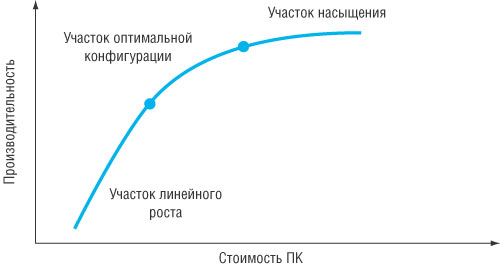
Рис. 4. Зависимость производительности ПК от его стоимости
1 Конфигурация современного компьютера.
Системный блок – это основная деталь компьютера. С формальной точки зрения это и есть компьютер, а всё остальное – периферийные устройства, то есть устройства, подключаемые к нему и обеспечивающие конкретные функции. В системном блоке находятся все компоненты, отвечающие за проведение вычислений и обработку информации, там же находится жёсткий диск, на котором эта информация хранится, оптические приводы (CD-ROM или DVD-ROM), считывающие оптические диски, и прочие вспомогательные устройства.
Материнская плата. Она обеспечивает подключение и взаимодействие всех подсистем компьютера. К специальным разъёмам на материнской плате подключаются процессор, оперативная память, накопители и карты расширения. В специальные разъёмы на материнской плате могут устанавливаться дополнительные платы, называемые платами расширения. Это может быть всё что угодно, начиная от звукового контроллера и заканчивая специализированными устройствами типа спутникового DVB-тюнера.
Центральный процессор. Он производит вычисления, которые запрашивают исполняемые программы, тем самым реализуя функциональность компьютера. Процессор устанавливается в специальный разъём – сокет (socket). Сейчас производятся 2-х ядерные и 4-х ядерные CPU.
Жёсткий диск — отвечает за хранение информации, представляющий собой одну или несколько магнитных пластин со считывающими головками, заключённых в металлический герметичный корпус.
Видеокарта – устройство, предназначенное для обработки и вывода на устройство отображения (например, монитор) графической информации (интерфейса операционной системы и программ, видео и так далее). Существуют материнские платы, в состав которых уже входит несложный видеоадаптер. В таком случае внешняя видеокарта не требуется, если не нужна высокая производительность компьютера в обработке графики.
Оперативная памяти. В ней хранятся данные и команды, которые в ближайшее время могут понадобиться для вычислений процессору или ожидают передачи другим подсистемам компьютера (видеокарте, жёсткому диску и т. п.). Оперативная память передаёт информацию на порядки быстрее, чем накопители (жёсткие диски или оптические накопители), и нужна для обеспечения непрерывности вычислений без задержек на получение данных.
Оптические накопители предназначены для считывания и записи оптических дисков стандартов CD, DVD. Кроме того, в ближайшее время ожидается популяризация накопителей стандартов Blu-ray и HD-DVD, отличающихся высокой ёмкостью.
Монитор, служит для наглядного отображения информации, выдаваемой компьютером. Основными видами мониторов являются мониторы с электронно-лучевой трубкой (ЭЛТ) и жидкокристаллические мониторы. Они отличаются технологией, по которой формируется изображение на экране.
Клавиатура и мышь являются так называемыми устройствами ввода, то есть с их помощью пользователь вводит команды в память компьютера.
2 Шинная архитектура персональных компьютеров
При шинной структуре связей все сигналы между устройствами передаются по одним и тем же линиям связи, но в разное время (это называется мультиплексированной передачей). Причем передача по всем линиям связи может осуществляться в обоих направлениях (так называемая двунаправленная передача). В результате количество линий связи существенно сокращается, а правила обмена (протоколы) упрощаются. Группа линий связи, по которым передаются сигналы или коды как раз, и называется шиной.
Все устройства микропроцессорной системы объединяются общей системной шиной (она же называется еще системной магистралью или каналом). Системная магистраль включает в себя четыре основные шины нижнего уровня:
Шина адреса служит для определения адреса (номера) устройства, с которым процессор обменивается информацией в данный момент. Каждому устройству (кроме процессора), каждой ячейке памяти в микропроцессорной системе присваивается собственный адрес. Когда код какого-то адреса выставляется процессором на шине адреса, устройство, которому этот адрес приписан, понимает, что ему предстоит обмен информацией. Шина адреса может быть однонаправленной или двунаправленной.
Шина данных — это основная шина, которая используется для передачи информационных кодов между всеми устройствами микропроцессорной системы. Обычно в пересылке информации участвует процессор, который передает код данных в какое-то устройство или в ячейку памяти или же принимает код данных из какого-то устройства или из ячейки памяти. Но возможна также и передача информации между устройствами без участия процессора. Шина данных всегда двунаправленная.
Шина управления в отличие от шины адреса и шины данных состоит из отдельных управляющих сигналов. Каждый из этих сигналов во время обмена информацией имеет свою функцию. Некоторые сигналы служат для стробирования передаваемых или принимаемых данных (то есть определяют моменты времени, когда информационный код выставлен на шину данных). Другие управляющие сигналы могут использоваться для подтверждения приема данных, для сброса всех устройств в исходное состояние, для тактирования всех устройств и т.д. Линии шины управления могут быть однонаправленными или двунаправленными.
Шина питания предназначена не для пересылки информационных сигналов, а для питания системы. Она состоит из линий питания и общего провода. В микропроцессорной системе может быть один источник питания (чаще +5 В) или несколько источников питания (обычно еще -5 В, +12 В и — 12 В). Каждому напряжению питания соответствует своя линия связи. Все устройства подключены к этим линиям параллельно.












